Just another WordPress site
https://ascii.jp/elem/000/004/016/4016345/#eid3056139
Premiere ProやMedia Encoderを最新版にしておく必要がある。あとは普通にPremiere Proで直接「書き出し」をするか、Premiere ProからMedia Encoderへエンコードキューを発行すればよい(AfterEffectsからMedia Encoderへの書き出しでも可)。Radeon環境の場合「エンコード設定」で「ハードウェア」を選択すれば、プライマリで使用しているビデオカードに内蔵された動画エンコーダーを使って、エンコード処理が実行される(ただしRyzen Gでは未検証)。
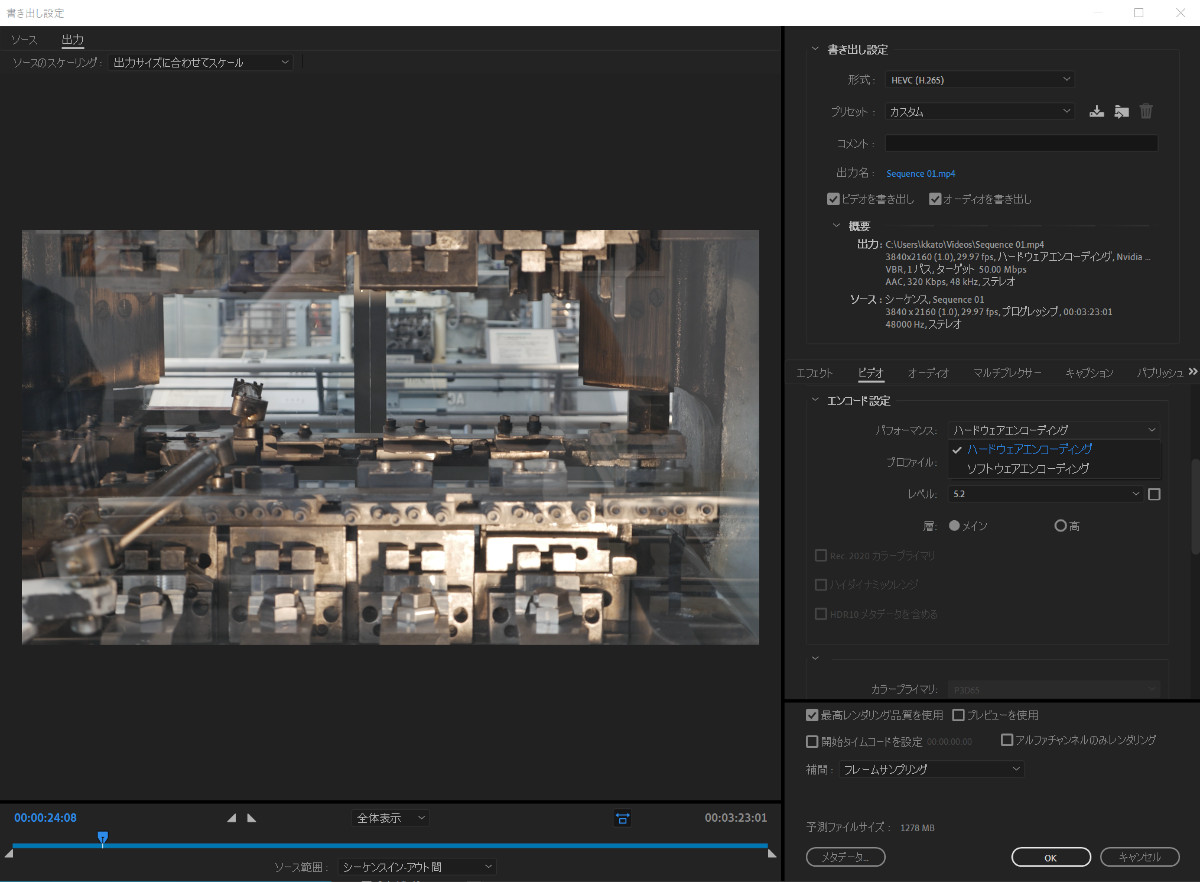
GPUがせんたくできなくなっていた。訳が分からん。再起動してもダメ。いったん別の下位バージョンでソフト立ち上げて下位バージョンで作っているファイルを開いて、レンダリング確認してから、上位バージョンを開いてプロジェクト設定のレンダラーをみたら大丈夫になっていた。
もしくはショートカットキーで部分的にレンダリングをした後に確認したからそれで大丈夫になったかも?
編集→キーボードのショートカット
テロップ.サイト https://telop.site/
https://mixkit.co/free-premiere-pro-templates/
zipを解凍。保存先としてc/PremiereProのテンプレート/mixkitのエッセンシャルグラフィックス に解凍ファイルを保存中。
使い方は、 mogrt は直接premiere proのエッセンシャルグラフィックスにドロップすればよい。
フォルダの中にprojectファイルがあるが、それを使いたい場合はそのプロジェクトを単体で開き、エフェクト部分のクリップをコピーして適応したいプロジェクトのシーケンス先に張り付ければ使える。
サンプルの表示としてmp4もあるが、それは読み込む必要がない。
因みにシーンが変わる時のエフェクトはopenerというらしい
挿入時予め表示させたい時間分クリップの時間をまず伸ばす。
テキストボックスの大きさや位置はエッセンシャルグラフィックスの方から変更する。エフェクトコントロールから変更してしまうと表示時間が4秒ぐらいしかにしかならない。多分バグ?
まず、シェイプにマスクがかかっている物をコピペして増やそうとしてもうまく編集できないので、それぞれ作る必要がある。
シェイプは選択しても縦幅、横幅がどれくらいあるかの情報がどこから確認したらよいかわからない。
同じ大きさのシェイプを使いたい時は、一度シェイプだけ作り、クリップを必要な分だけカットしてトラック内に配置する
シェイプのマスクはエフェクトコントロールのマスクのプロパティを選択するとでるので、■マスクなどをせんたくするとマスクのパスが打てるようになる。またマスクが消えちゃった場合は、エフェクトコントロール内の シェイプ→マスクをクリックすると表示される。
Lumetriカラーから。
サイトでLUTを配布しているところもある。
LUTのインストールの仕方
program files/Adobe/プレミアプロのバージョンン/Lumetri/LUTs/Technical/
LUTのサイト
線画風
↓これ行うにはまず動画から必要箇所の切り抜きが必要だが、ロトブラシの使い方はこっちの動画参考にする。うまく切り抜けたら【オープニングに使える!実写…】の内容に移る。
ロトブラシでAlt + ドラッグで 選択範囲削除ができる